לְהַשִׂיגבדיקת יתירות מחזורית של שגיאת נתוניםבזמן העתקת קבצים או תיקיות לכונן דיסק או כונן קשיח חיצוני?
בדיקת יתירות מחזוריתהוא קוד זיהוי השגיאות המשמש לאימות נתונים.כאשר אתה מקבל הודעת שגיאה זו, זה אומר שיש בעיה בקובץ או בכונן הקשיח.
כמו כן, לפעמים שגיאה זו מתרחשת גם ב-Outlook, לאחר שכלי Outlook מוריד את המייל למחשב, "בדיקת יתירות מחזורית של שגיאת נתונים" שגיאה מונעת ממך לצפות בהודעות שהורדת.בעיה זו עלולה להתרחש אם קובץ התיקיות האישיות שלך פגום.
תוכן
מהי בדיקת יתירות מחזורית?
בדיקת יתירות מחזורית (CRC)שיטות אימות נתונים או קודי זיהוי שגיאות משמשים בדרך כלל ברשתות דיגיטליות והתקני אחסון כדי לזהות שינויים מקריים בנתונים גולמיים.וזהבדיקת יתירות מחזוריתשגיאות נגרמות על ידי גורמים שונים כמו שחיתות ברישום, קבצים בתצורה שגויה, כוננים קשיחים עמוסים, הפסקות חשמל וכו'.באג זה מגביל אותך מלהעתיק קבצים, הופך את ה-hardpan לבלתי נגיש וגורם לבעיות במהלך האתחול.אם גם אתה מתמודד עם בעיה דומה, אנא השתמש בפתרון העובד.
כיצד לתקן שגיאות בדיקת יתירות מחזוריות
אם אתה מקבל שגיאת נתונים בכונן קשיח חיצוני או בדיקת יתירות מחזורית של HDD (הנתונים לא יועתקו, לא ניתן לגשת לכונן) והנתונים בכונן אינם חשובים לך, פשוט לחץ לחיצה ימנית ופורמט את הכונן.עם זאת, אם אתה מגלה שהקובץ חשוב, עליך לשחזר אותו מהשגיאה תחילה בעזרת הכלי EaseUs Data Recovery או Wondershare Data Recovery.
הערה: פתרון Bellow מתאים לתיקון שגיאות נתונים של כל HDD, HDD חיצוני או כונני USB עם בדיקת יתירות מחזורית.
הפעל את הכלי לבדיקת שגיאות דיסק
תחילה נסה בעזרת כלי השירות המובנים של Windowsשגיאת דיסקבדוק כליתקן את השגיאה.
- לחץ לחיצה ימנית על הכונן שממשיך לומר בדיקת יתירות מחזורית,
- בחר מאפייני כלי.
- לאחר מכן, לחץ על בדוק כעת תחת בדיקת שגיאות, כפי שמוצג בתמונה למטה.
- לאחר מכן לחץ על "סרוק ותקן כונן" כדי לבדוק ולתקן שגיאות בכונן.
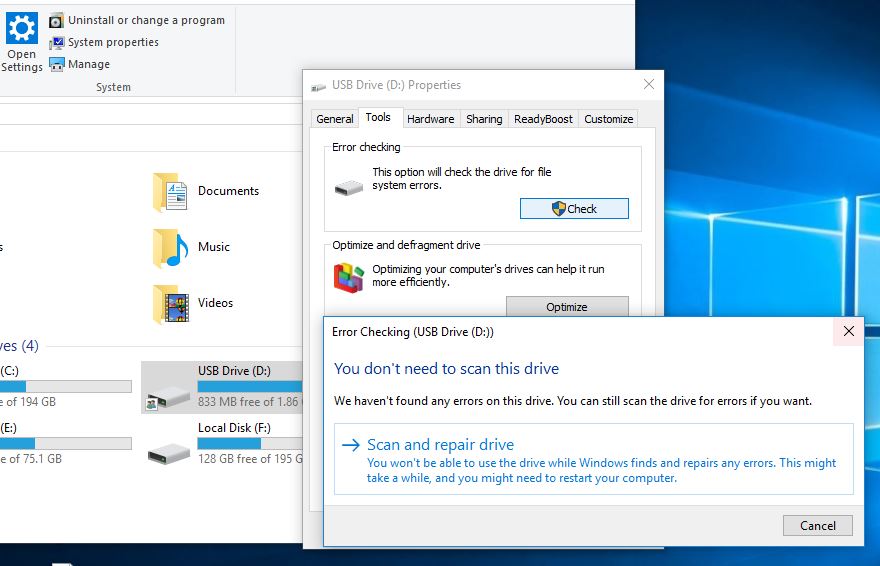
אם אתה משתמש ב-Windows 7, סמן "תקן אוטומטית שגיאות במערכת הקבצים" ולחץ על התחל כדי לבצע בדיקה בסיסית ולתקן אוטומטית בעיות שנמצאו.
הפעל את תוכנית השירות לבדוק דיסק
אתה יכול גם להפעיל את הפקודה החזקה CHKDSK יחד עם כמה פרמטרים אחרים כדי לאלץ את chkdsk לבדוק ולתקן שגיאות בכונן דיסקים.
- ראשית פתח שורת פקודה כמנהל
- סוּגCHKDSK d: /F /Rוהקש אנטר.
הערה: אותיות"ד"אמור להתאים לכונן שבו ברצונך להפעיל את הסריקה.
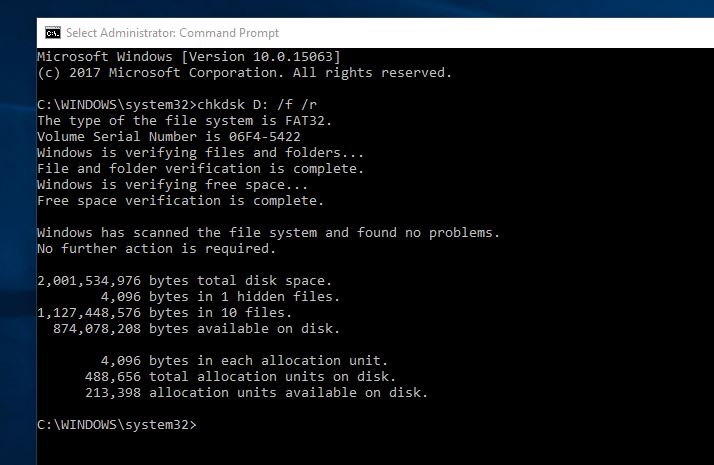
לאחר מכן המתן לסיום הסריקה.לאחר שתסיים, CHKDSK יראה לך את הדוח, כעת, הפעל מחדש את המחשב כדי להפעיל מחדש הכל.
שנה את אות הכונן
אם אתה מגלה שהתחילה בעיית בדיקת יתירות מחזורית של שגיאת נתונים, נסה לשחזר את האות הקודמת לאחר שינוי אות כונן הדיסק.
- הקש Windows + R, הקלדdiskmgmt.msc,לאחר מכןלחץ עלבטוח.
- זה יפתח את חלון ניהול הדיסקים,
- בחר את הכונן הבעייתי כאן ולחץ עליו באמצעות לחצן העכבר הימני
- כעת, בחר לשנות את אות הכונן והנתיב.
- לחץ על הלחצן שנה ולאחר מכן שחזר את אות הכונן הקודמת ולחץ על אישור.
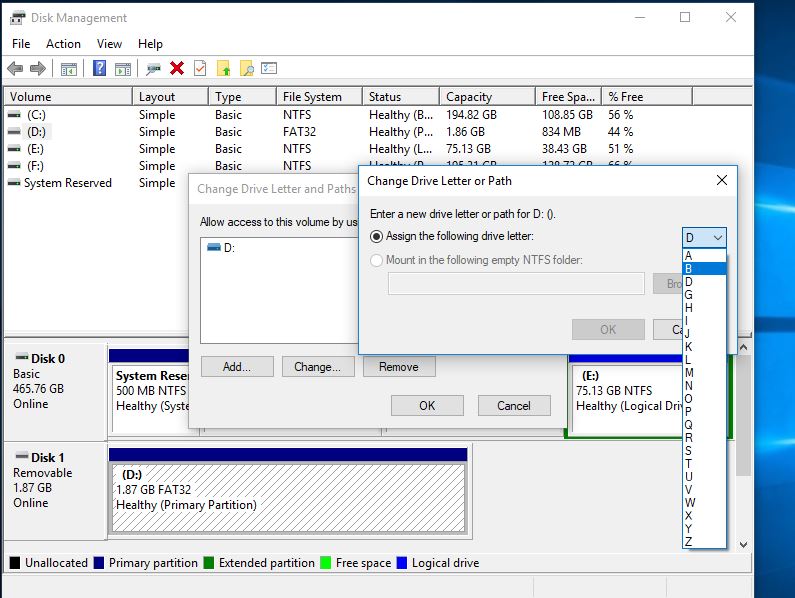
השתמש בכלי diskpart
הערה: אם בעיה זו קיימת בכונן המערכת (C: Drive), אל תבצע את השלבים הבאים.אנא פנה לטכנאי מחשבים או לתמיכת HDD כדי לפתור את הבעיה. )
אתה יכול גם להשתמשdiskpartתקן את השגיאה "שגיאת נתונים (בדיקת יתירות מחזורית)".. (כלי רב עוצמה לניהול כונן קשיח) כלי פקודה.הערה:שלבלפני ביצוע שלבים אלה, נא למחוק את הנתונים שלך, שים לב וגיבוי נתונים.
- פתח שורת פקודה כמנהל,
- סוּגDiskpart, ואז הקש ENTER,
- 使用 דיסק רשימהפקודה לזיהוי כל המכשירים הזמינים.
- לאחר מכן הקלדנפח רשימהלרשימת כל האותיות הזמינות של כונן הדיסק.
- עכשיו הקלדבחר כרך D(הערה: החלף את D באות עוצמת הקול שהוקצתה למכשיר) כדי לבחור את הכונן המדובר.
- לאחר מכן, הקלדלְנַקוֹת פקודה כדי לנקות את הכונן.
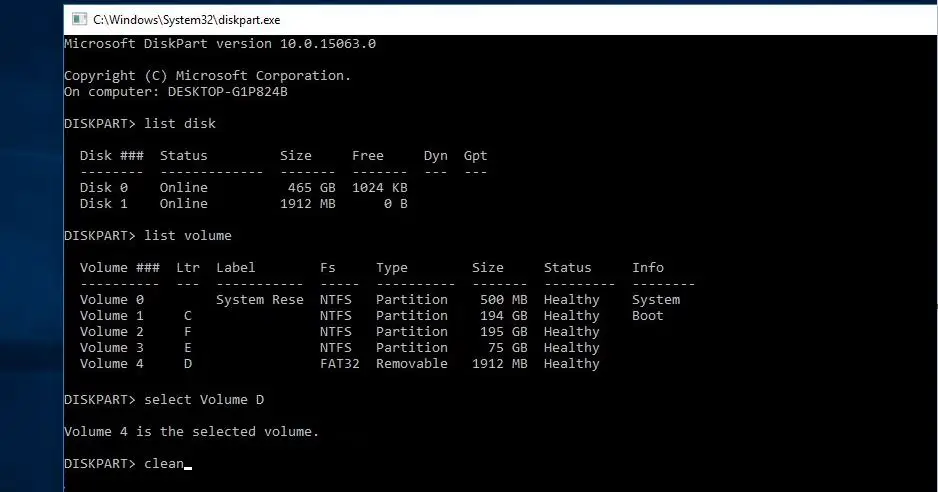
- עכשיו תשתמשליצור מחיצה ראשית פקודהצור מחיצה חדשה .
- מפתח ב 1 מחיצה בחר כדי לבחור את המחיצה שנוספה לאחרונה.
- לאחר מכן הקלד את הפקודה להפעילהפעל מחיצה חדשה
- לאחר מכן השתמש בפקודהפורמט FS=NTFS תווית = [הוסף במהירות אותיות לכוננים חדשים].(פורמט כונן) הקלד את הפקודה ללא סוגריים.
- סוּגלהקצות אות = Y (החלף את Y באות שברצונך להקצות למכשיר).
לפרמט את הכונן
אם פתרון "הכל" לא עובד, עדיין קבל את בדיקת היתירות המחזורית של השגיאה ונסה לפרמט את הכונן המדובר.הערה:פירמוט כונן ימחק את כל הנתונים, אבל הנתונים הם החשובים ביותר עבורך, ואז תוכל להשתמש בכלי מקצועי לשחזור נתונים כדי להחזיר אותם.והשלב הזה לא עובד עבור כונן המערכת (C: כונן)
פרמט את שורת הפקודה פתיחת הכונן כמנהל
לאחר מכן הקלדפוּרמָט D:/FS:NTFS,לאחר מכן הקש Enter.
(הערה: החלף את D: באות של הכונן הקשיח המדובר.)
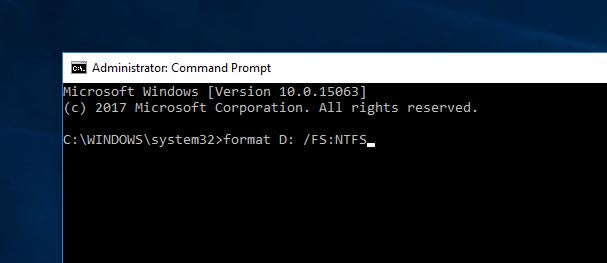
אלו הם כמה מהפתרונות הישימים ביותר לפתרון בעיית בדיקת יתירות מחזורית של שגיאות נתונים של כל הדיסק הקשיח, הכונן החיצוני או כונן ה-USB.אני מקווה שלאחר החלת הפתרונות שלעיל, כונן הדיסק שלך יעבוד בסדר, או, אם אותה בעיה נמשכת, אני חושב שהגיע הזמן לבדוק את הדיסק עם היצרן.
אירעה שגיאת נתונים ב-Outlook (בדיקת יתירות מחזורית)
אם אתה רוצה לקבל יתירות מחזורית, בדוק אם יש שגיאות ב-Outlook.לאחר מכן, השתמש תחילה בכלי השירות CHKDSK כדי לבדוק אם יש שגיאות בכונן ולתקן קבצי מערכת פגומים.בעזרתעמוד התמיכה של מיקרוסופט,להשתמשכלי תיקון תיבת הדואר הנכנסתקן את קובץ ה-Personal Storage Table (PST) שלך .

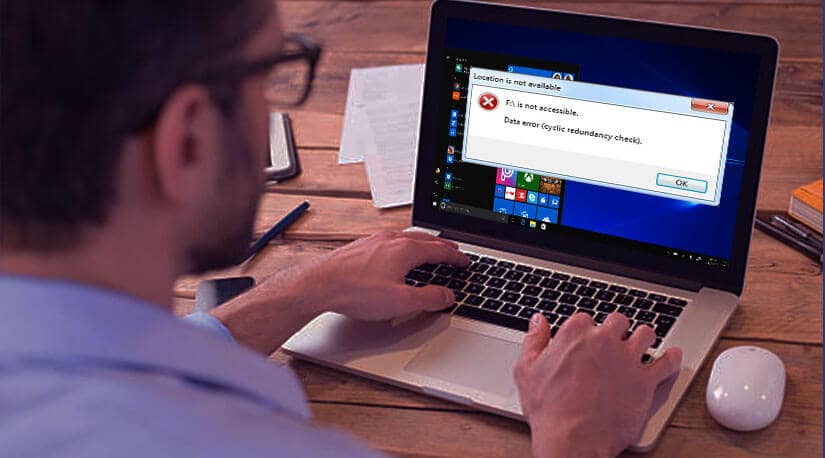
![[תוקן] Microsoft Store לא יכולה להוריד אפליקציות ומשחקים](https://oktechmasters.org/wp-content/uploads/2022/03/30606-Fix-Cant-Download-from-Microsoft-Store.jpg)
![[תוקן] Microsoft Store לא יכול להוריד ולהתקין אפליקציות](https://oktechmasters.org/wp-content/uploads/2022/03/30555-Fix-Microsoft-Store-Not-Installing-Apps.jpg)
